你们是不是也在使用元气桌面软件呢?那么你们晓得元气桌面如何设置在桌面右键菜单显示更换壁纸吗?以下文章就为各位带来了元气桌面设置在桌面右键菜单显示更换壁纸的方法,一同来下文看看吧。
元气桌面如何设置在桌面右键菜单显示更换壁纸?元气桌面设置在桌面右键菜单显示更换壁纸的方法
点击打开电脑上的元气桌面软件。
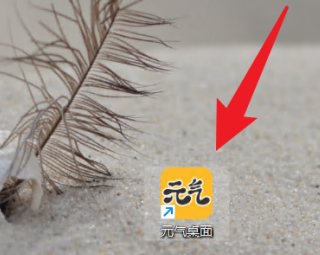
点击设置图标打开选项里的设置。
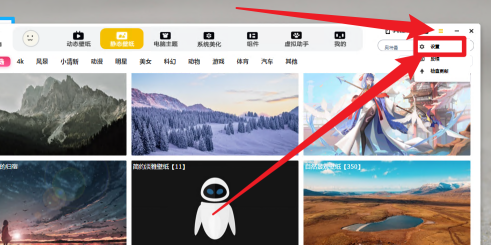
点击基本设置,设置在桌面右键菜单显示更换壁纸。
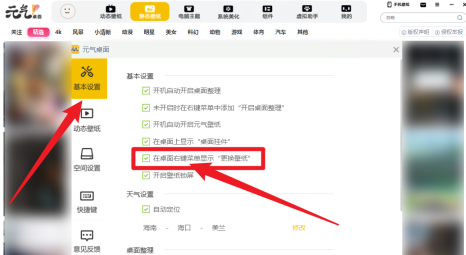
以上就是元气桌面设置在桌面右键菜单显示更换壁纸的方法的全部内容,更多精彩教程请关注下载之家!

Blender怎么开启HDRI?Blender开启HDRI教程

2022-06-06 / 181.9M

2022-06-01 / 63.6M

2022-06-01 / 69.1M

2022-06-01 / 96.3M

2022-05-30 / 38.8M

2022-05-29 / 72.8M
